Gefilterde rijen tellen in excel (met voorbeeld)
De eenvoudigste manier om het aantal cellen in een gefilterd bereik in Excel te tellen, is door de volgende syntaxis te gebruiken:
SUBTOTAL( 103 , A1:A10 )
Houd er rekening mee dat de waarde 103 een snelkoppeling is voor het vinden van de telling van een gefilterd rijbereik.
Het volgende voorbeeld laat zien hoe u deze functie in de praktijk kunt gebruiken.
Voorbeeld: tel gefilterde rijen in Excel
Stel dat we de volgende gegevensset hebben die het aantal verkopen weergeeft dat op verschillende dagen door een bedrijf is gerealiseerd:

Laten we vervolgens de gegevens filteren, zodat alleen datums in januari of april worden weergegeven.
Om dit te doen, markeert u het celbereik A1:B13 . Klik vervolgens op het tabblad Gegevens langs het bovenste lint en klik op de knop Filter .

Klik vervolgens op de vervolgkeuzepijl naast Datum en zorg ervoor dat alleen de vakjes naast Januari en April zijn aangevinkt. Klik vervolgens op OK :

De gegevens worden automatisch gefilterd zodat alleen rijen met datums in januari of april worden weergegeven:

Als we de functie COUNT() proberen te gebruiken om het aantal waarden in de kolom Datum te tellen, retourneert deze feitelijk het aantal van alle oorspronkelijke waarden:
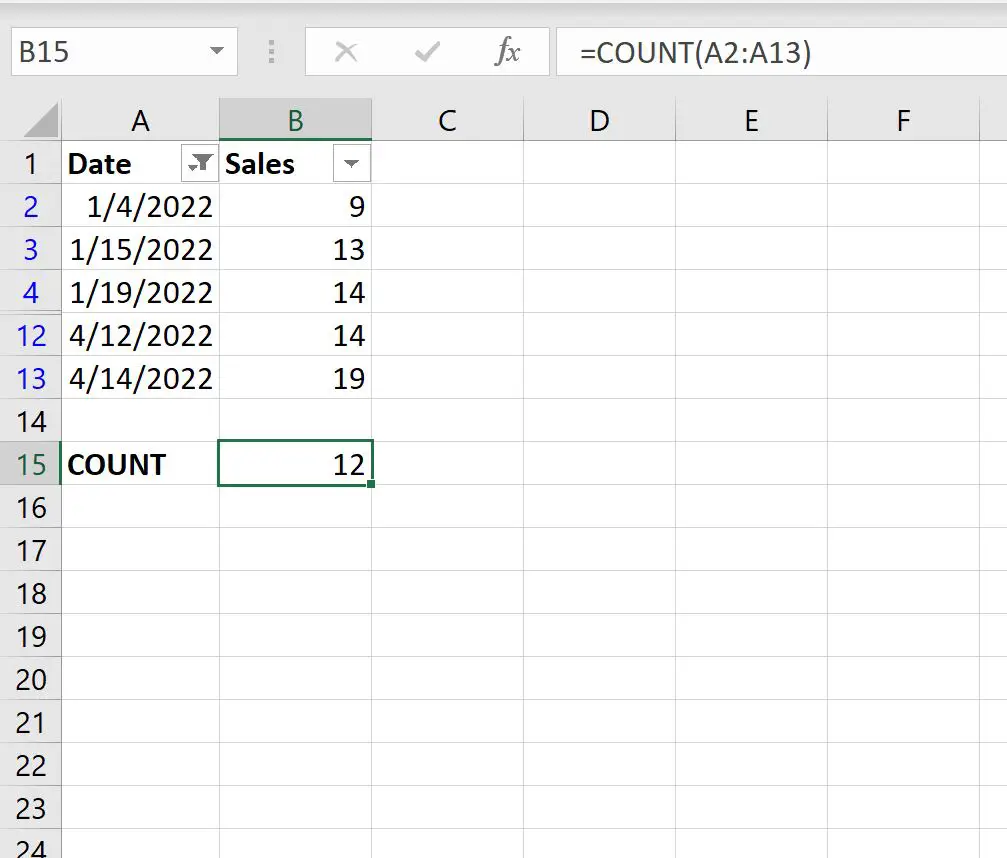
In plaats daarvan kunnen we de functie SUBTOTAAL() gebruiken:
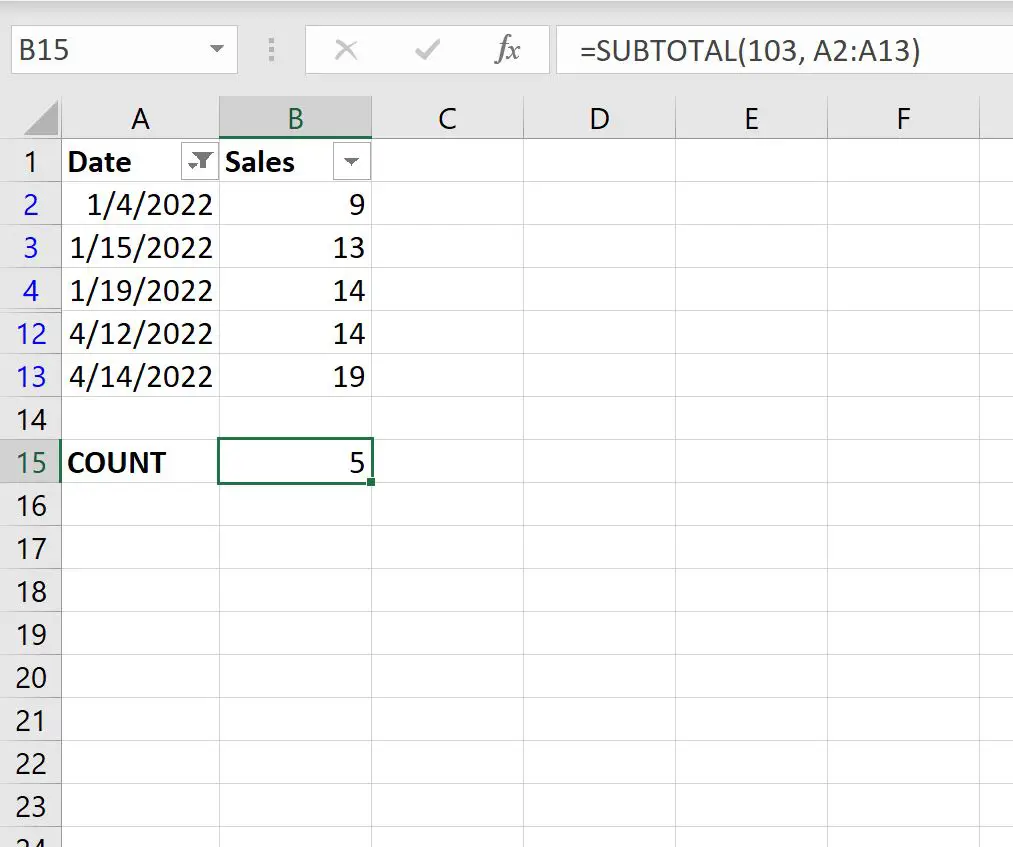
Deze functie telt alleen zichtbare lijnen.
Uit de uitvoer kunnen we zien dat er 5 dagen zijn die in januari of april vallen.
Merk op dat we in deze specifieke formule 103 gebruikten in de subtotaalfunctie, maar we hadden ook 102 kunnen gebruiken:
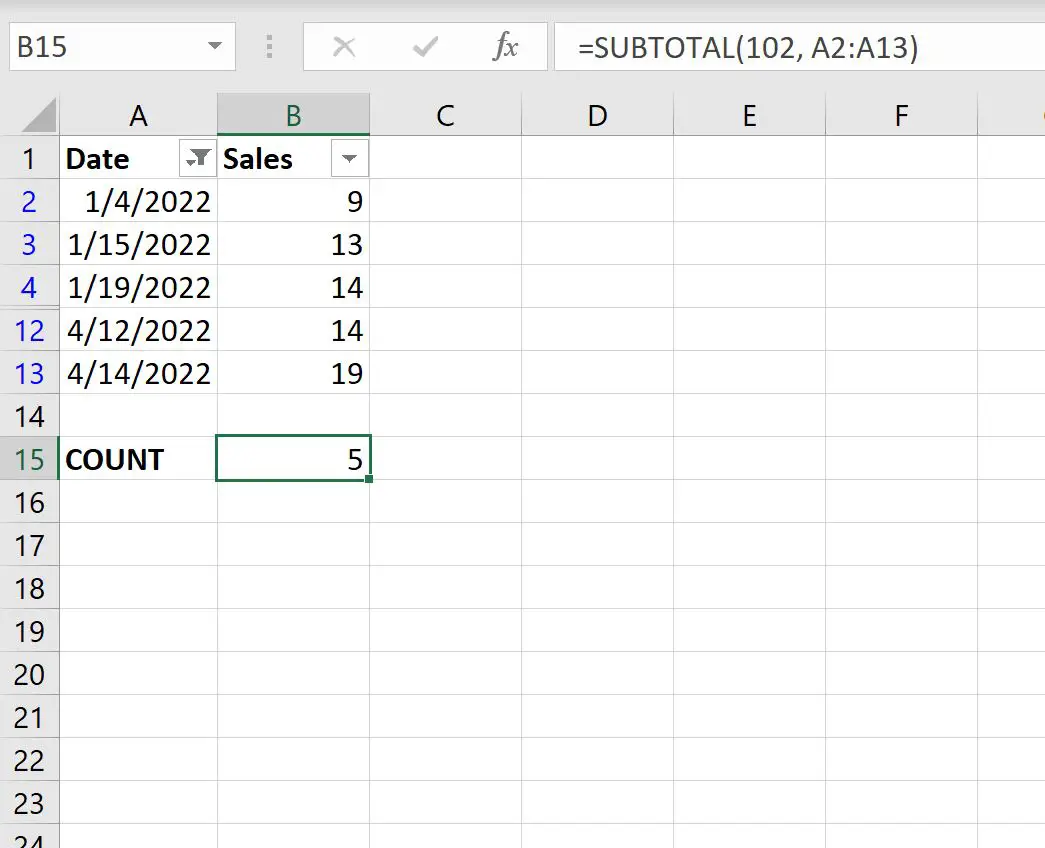
Hier is het verschil tussen de twee:
- 102 gebruikt de functie AANTAL , die alleen cellen telt die getallen bevatten.
- 103 gebruikt de COUNTA- functie, die alle cellen telt die niet leeg zijn.
U kunt gerust de waarde in uw formule gebruiken die zinvol is voor uw gegevens.
Aanvullende bronnen
In de volgende zelfstudies wordt uitgelegd hoe u andere veelvoorkomende bewerkingen in Excel uitvoert:
Hoe gefilterde rijen in Excel te verwijderen
Hoe gefilterde rijen toe te voegen in Excel
Hoe gefilterde rijen in Excel te middelen